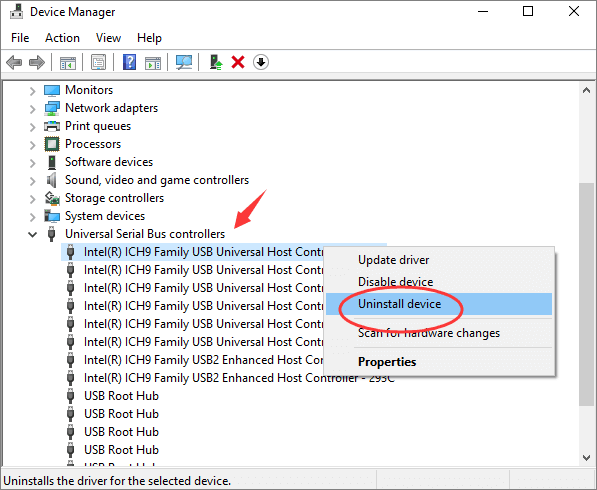- Scoprire EaseUS
- Chi Siamo
- Recensioni & Premi
- Contatta EaseUS
Come formattare la scheda SD su Windows 10 [Facile ed efficiente]
Aria 10/01/2024 Modificato Gestione della Partizione
Sommario:
Questo articolo presenta quattro modi per formattare la scheda SD su Windows 10 e presenta uno strumento professionale come alternativa interessante agli strumenti integrati.
Hai bisogno di formattare una scheda SD su Windows 10? Se non sai come avviare il processo, siamo qui per aiutarti. Il nostro articolo ha lo scopo di guidarti attraverso i passaggi necessari per formattare una scheda SD utilizzando metodi e strumenti disponibili su Windows 10. Innanzitutto, impariamo perché o quando dobbiamo formattare le nostre schede SD su Windows 10.
Perché formattare la scheda SD ? Perché diversi formati di schede SD sono adatti a diversi dispositivi. Pertanto, le ragioni principali di questa domanda sono le seguenti:
Per adattarci alle esigenze dei diversi dispositivi, come fotocamere digitali, console di gioco e smartphone, dobbiamo modificare il formato del file system della scheda SD formattandola.
Quando la tua scheda SD riscontra errori o altri problemi, puoi risolverli formattando. Assicurati di provarlo prima di investire in una nuova carta.
Quando la tua scheda SD presenta un errore di spazio su disco insufficiente o desideri avviare un nuovo progetto, puoi formattarla per ottenere più spazio libero.
Ora impareremo tre modi per formattare una scheda SD. Quindi collega la tua scheda SD a un PC Windows. Bene, se non riesci a trovare la tua scheda SD sul tuo PC, fai clic sul collegamento sottostante per verificare.
Scheda SD non rilevata Windows 11/10
Questo post copre 9 approcci in tutto per risolvere il problema della scheda SD non rilevata o della scheda SD che non viene visualizzata .
Esistono diversi modi per formattare la scheda SD su Windows 10. In questa guida puoi vedere tutti i passaggi richiesti nel processo. In base alle tue esigenze e alle tue conoscenze informatiche, scegli il tuo metodo preferito e inizia a formattare la scheda SD per un uso futuro. Ora cominciamo con il primo modo.
EaseUS Partition Master Free è un gestore di dischi di terze parti gratuito e multifunzionale. Può aiutare a formattare schede SD/USB/SSD esterni con semplici clic. È facile da usare e riceverai un messaggio tempestivo quando esegui ogni passaggio, rendendolo amichevole per i principianti. Inoltre, è ampiamente compatibile con tutte le versioni di Windows come Windows 11/10/8/7/Vista e Windows XP.
Ora scarica lo strumento gratuito e segui la guida per formattare la tua scheda SD.
Passo 1. Trova la tua scheda SD e fai clic con il pulsante destro del mouse sulla partizione che desideri formattare e scegli "Formatta".
Passo 2. Impostare una nuova etichetta di partizione, file system (NTFS/FAT32/EXT2/EXT3/EXT4/exFAT) e dimensione del cluster sulla partizione selezionata, quindi fare clic su "OK".
Passaggio 3. Fare clic su "Sì" nella finestra pop-up per continuare.
Passaggio 4. Fare clic sul pulsante "Esegui 1 attività" sulla barra degli strumenti, quindi fare clic su "Applica" per avviare la formattazione della scheda SD.
Ogni utente può semplicemente utilizzare questo software di formattazione della scheda SD con pochi semplici clic. Può modificare in modo efficiente il formato del file system della scheda SD, svuotare la scheda SD per guadagnare spazio di archiviazione e rendere nuova la scheda SD.
Esplora file è anche un utile strumento integrato per la gestione del tuo disco. Utilizzando questa applicazione, puoi anche formattare la tua scheda SD su NTFS, FAT32, exFAT, ecc. Questo processo potrebbe richiedere del tempo, a seconda della capacità. Ecco i passaggi:
Passaggio 1. Inserisci la scheda SD nel computer e premi Windows + E.
Passaggio 2. Fare clic su "Questo PC" e individuare la scheda SD.
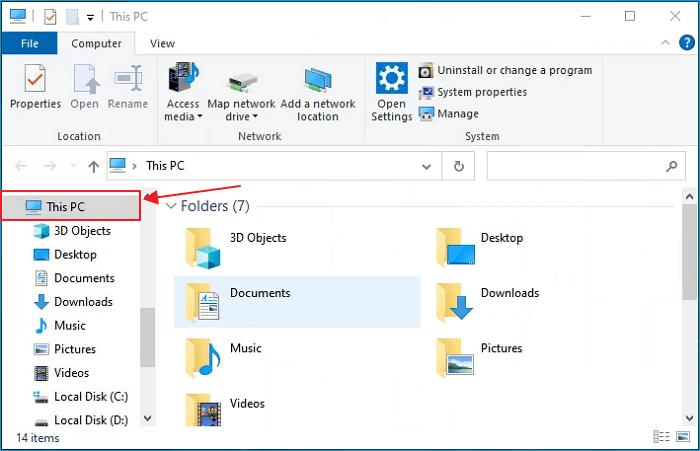
Passaggio 3. Fai clic con il pulsante destro del mouse e scegli "Formato".
Passo 4. Quindi apparirà una nuova finestra e seleziona il file system desiderato.
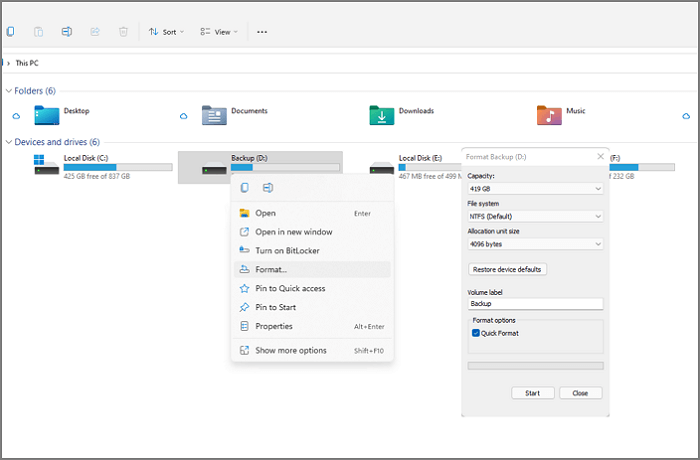
Gestione disco è un altro strumento disponibile in Windows 10 che può aiutarti a formattare le schede SD. Con esso, puoi formattare le schede SD in modo rapido ed efficiente. Ecco come formattare la scheda SD di destinazione utilizzando questo strumento:
Passo 1. Fai clic con il pulsante destro del mouse su Windows e seleziona "Gestione disco".
Passaggio 2. Assicurati che la scheda SD sia stata inserita nel PC e individuala in Gestione disco.
Passaggio 3. Fai clic con il pulsante destro del mouse e scegli "Formato".
Passo 4. Seleziona il file system e scegli "Esegui una formattazione veloce".

Diskpart è un'applicazione Windows integrata che prende il controllo del tuo disco rigido e può essere utilizzata per formattare le schede SD. Quando inserisci i comandi Diskpart correlati, fai attenzione. Altrimenti, è facile subire una perdita di dati. Ecco i passaggi su come formattare una scheda SD utilizzando Diskpart su Windows 10:
Passaggio 1. Inserisci cmd nella casella di ricerca e scegli Prompt dei comandi. Eseguilo come amministratore.
Passaggio 2. Digitare diskpart e premere Invio.
Passaggio 3. Inserisci i seguenti comandi e premi Invio dopo ciascun comando:
format fs=ntfs quick (Sostituisci NTFS con il file system desiderato)

Utilizzando i quattro modi è possibile formattare le schede SD. Se riscontri problemi durante il processo, puoi fare clic sui collegamenti seguenti per verificare:
Abbiamo delineato quattro modi efficienti e sicuri per formattare una scheda SD su Windows 10, in modo da poterla utilizzare con diversi formati di dispositivi. Puoi scegliere qualsiasi metodo che ritieni adatto e facile da usare.
Tuttavia, se sei nuovo al funzionamento di Windows, ti consiglio di installare EaseUS Partition Master per formattare le schede SD perché i comandi Diskpart e altri metodi possono facilmente farti perdere dati.
Abbiamo discusso molti modi per formattare le schede SD. Se hai ulteriori domande sulla formattazione delle schede SD in Windows 10, fai riferimento alle risposte seguenti:
1. Come posso formattare la mia scheda Micro SD sul mio computer?
Per formattare una scheda Micro SD sul tuo computer, segui i passaggi qui:
Passaggio 1. Apri Gestione disco e individua la scheda Micro SD.
Passaggio 2. Fare clic con il pulsante destro del mouse sulla scheda SD e fare clic su "formatta".
Passaggio 3. Scegli il file system e fai clic sull'opzione "esegui una formattazione veloce".
2. Devo formattare la mia scheda SD su exFAT o FAT32?
exFAT è uguale a FAT32? La risposta è no. Tuttavia, quale scegliere dipende dal tuo utilizzo. Se sei sicuro di non copiare o spostare file di dimensioni superiori a 4 GB, FAT 32 è la scelta migliore. Se invece lavori sempre con file di grandi dimensioni, usa exFAT. Allo stesso modo, piccoli dispositivi di archiviazione come schede SD e USB sono più adatti per FAT32, mentre i dischi rigidi esterni possono utilizzare exFAT.
3. Posso formattare una scheda SD su FAT32 su Windows 10?
Certo che puoi. Esistono molti strumenti integrati che aiutano a formattare una scheda SD. Ma se non hai molta esperienza nella formattazione, utilizzare uno strumento affidabile di terze parti è una buona scelta, come EaseUS Partition Master.
Articoli Relativi:
Come installare un secondo SSD[Guida completa]
Aria - 15/12/2023
[Risolto] Diskpart non è riuscito a cancellare gli attributi del disco
Anna - 09/01/2024
Cos'è il file system FAT (FAT12, FAT16, FAT32)
Elsa - 15/12/2023
[Windows & Mac] 7 migliori software per testare la velocità di hard disk
Aria - 19/12/2023
Come partizionare un disco rigido su Windows 10/8/7
Trova le risposte alle domande più comuni.